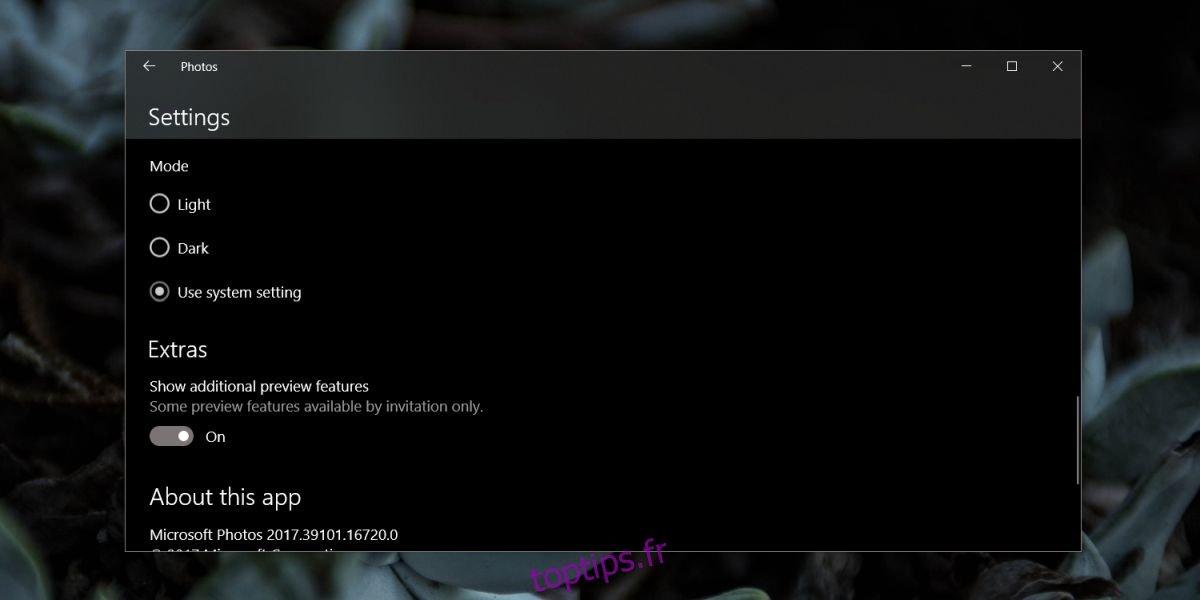Si vous souhaitez transférer des photos de votre téléphone vers votre bureau, le moyen le plus simple de le faire est d’utiliser un câble de données. Cela est vrai pour les téléphones Android et les iPhones. Il existe d’autres méthodes pour importer ces photos, mais la plus fiable est la méthode du câble de données. Si vous n’avez pas de câble de données, vous êtes coincé à la recherche d’autres alternatives qui n’auront pas besoin que votre téléphone soit connecté à votre bureau. Si vous avez un système Windows 10, Microsoft vient de rendre incroyablement simple le transfert de photos via WiFi.
Microsoft a publié une nouvelle application appelée Compagnon Photos pour iOS et Android. Cette application est une application compagnon pour l’application Photos sur Windows 10. Avec cette application, vous pouvez envoyer des photos de transfert de votre téléphone vers votre bureau à condition que vos deux appareils soient sur le même réseau WiFi. Cette application fonctionne avec une fonctionnalité expérimentale dans l’application Photos, vous devrez donc l’activer au préalable.
Activer l’importation depuis un mobile via WiFi
Ouvrez l’application Photos. En haut à droite, cliquez sur le bouton Plus d’options (celui avec trois points) et sélectionnez Paramètres dans le menu. Sur l’écran Paramètres, faites défiler jusqu’en bas. Dans la section Extras, activez l’option « Afficher les fonctionnalités d’aperçu supplémentaires ».
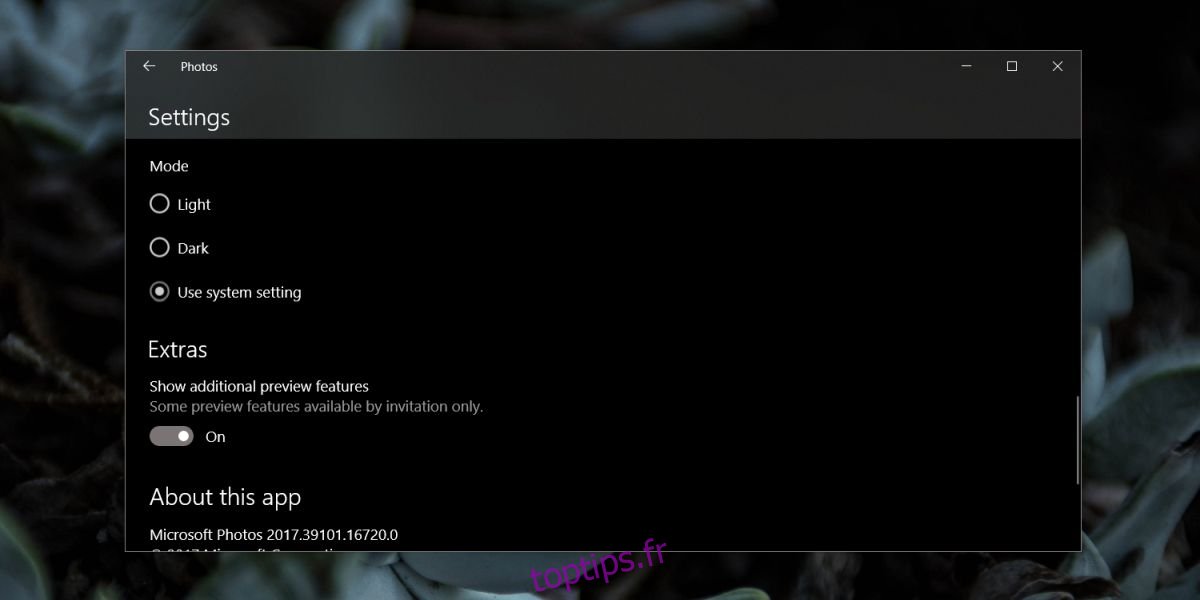
Maintenant, revenez à l’interface principale de l’application Photos et cliquez sur le bouton Importer. Vous verrez une nouvelle option dans le menu appelé «Depuis un mobile via Wifi». Cliquez dessus.
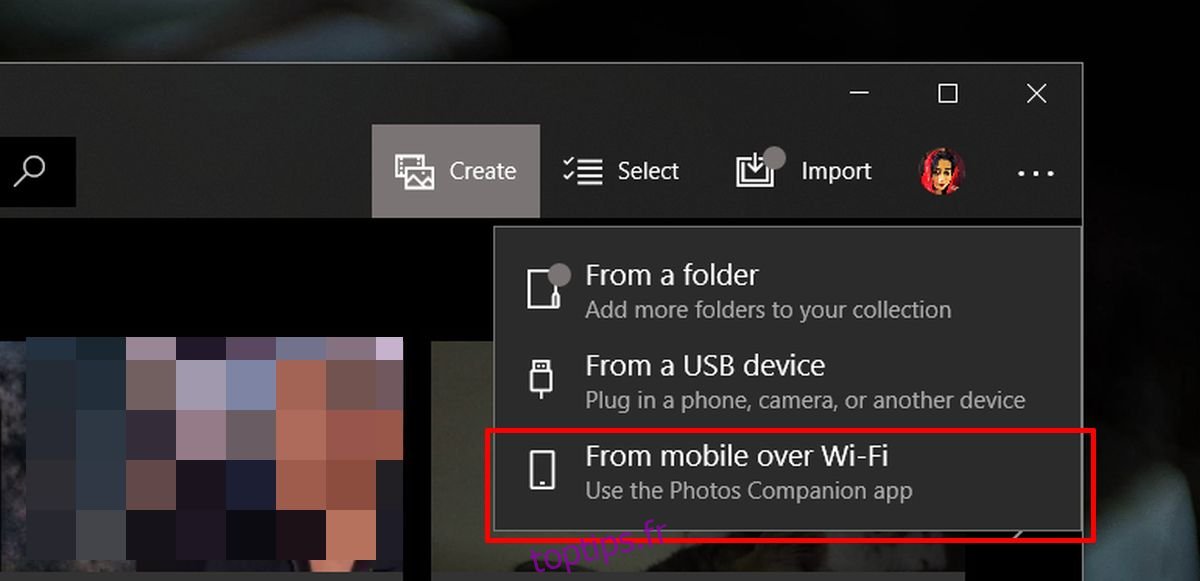
Cela révélera un code QR que vous devez scanner. Passez à votre téléphone.

Transférer des photos via WiFi
Installez l’application Photos Companion et appuyez sur Envoyer des photos. L’application vous demandera la permission d’accéder à votre caméra. Une fois que vous lui accordez l’accès, il ouvrira un scanner de code QR. Utilisez-le pour scanner le code QR que l’application Photos vous montre sur votre bureau. Cela vérifie que les deux appareils appropriés se parlent. Vous pouvez maintenant sélectionner des photos de votre pellicule et les envoyer.
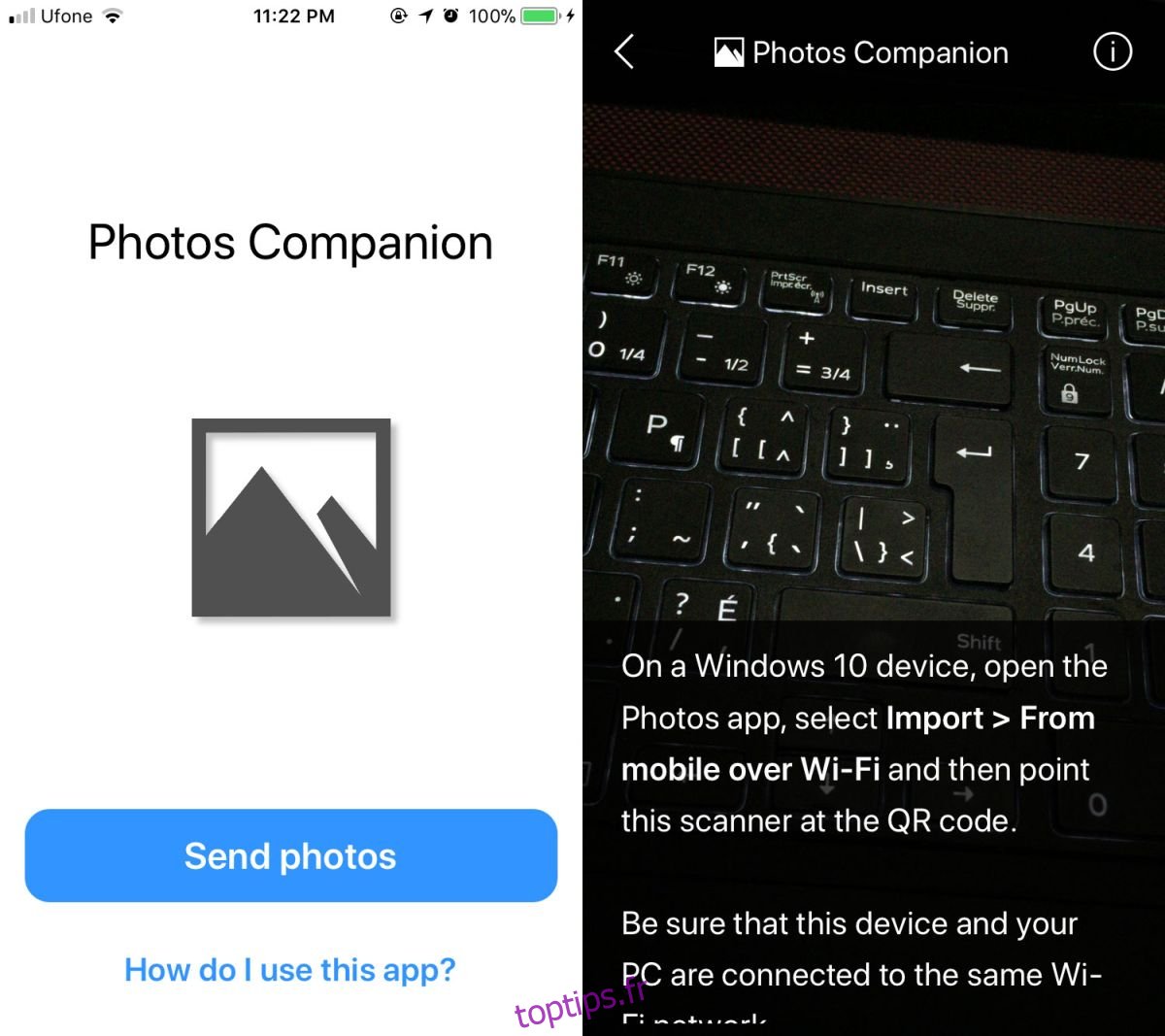
Les photos sont transférées assez rapidement et sont enregistrées dans le dossier Images dans un dossier nommé «Importé depuis Photos Companion». Ils apparaîtront dûment sous Albums dans l’application Photos.
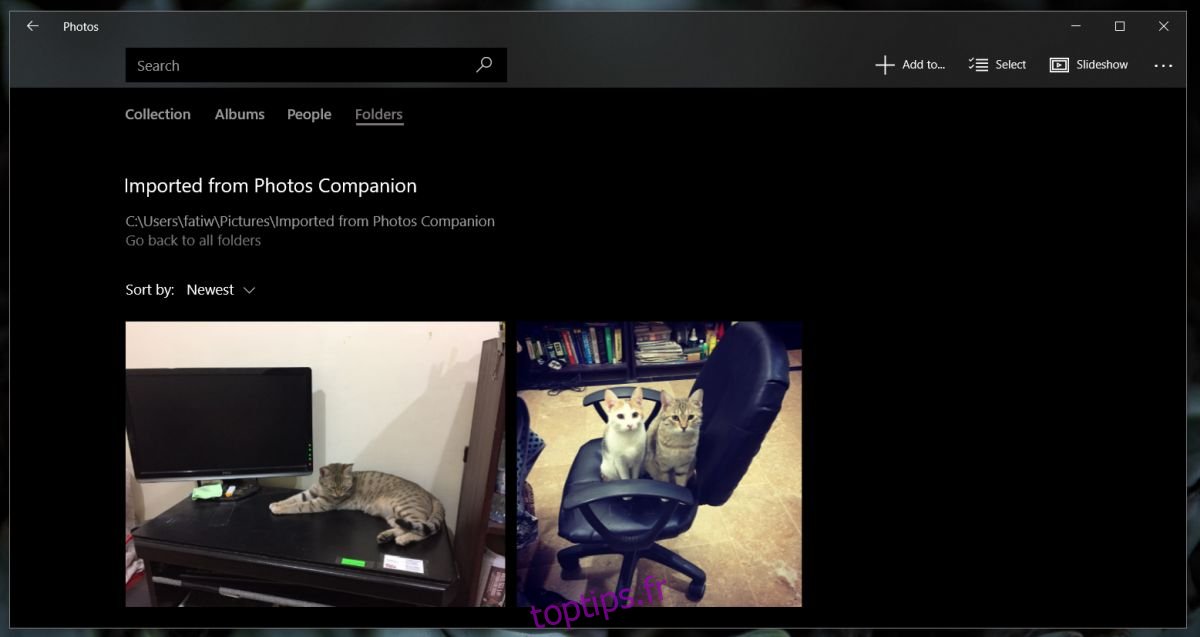
Les fonctionnalités de prévisualisation sont des fonctionnalités expérimentales, elles peuvent donc avoir un ou deux bogues, mais en ce qui concerne nos tests, cette fonctionnalité et l’application compagnon Photos fonctionnent très bien. Si votre flux de travail implique de prendre des captures d’écran sur votre téléphone et de les modifier sur votre bureau, vous allez adorer ça.
Cette fonctionnalité est disponible pour tout le monde sur le canal de version stable de Windows 10.